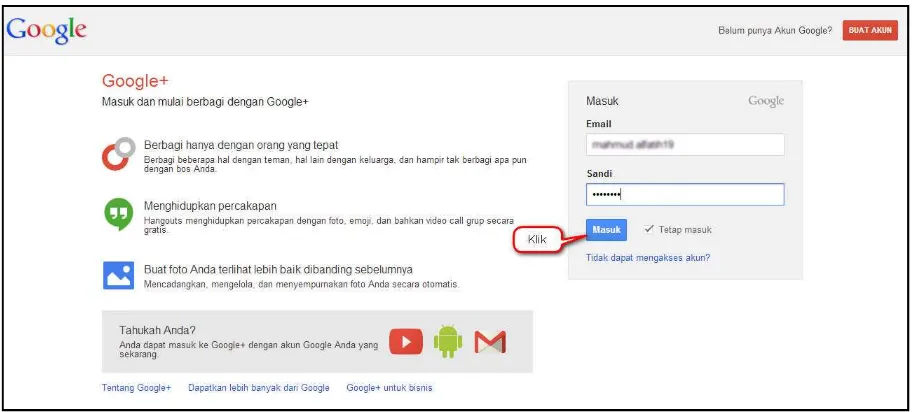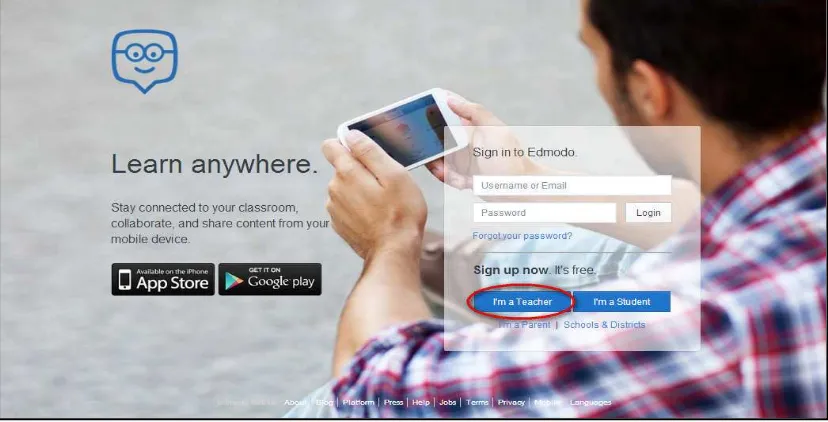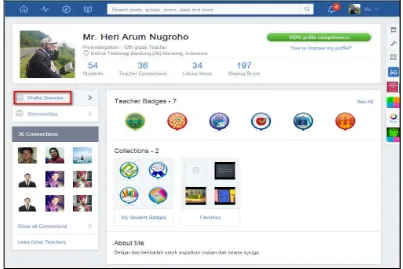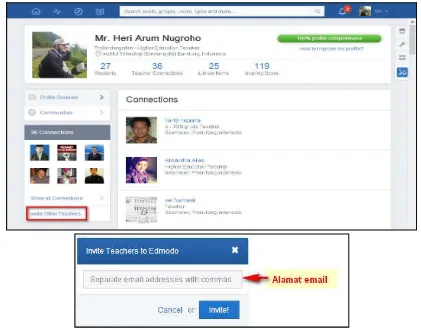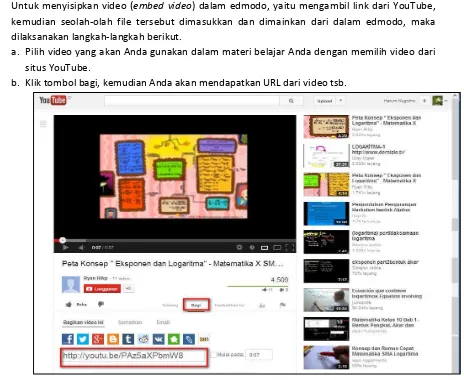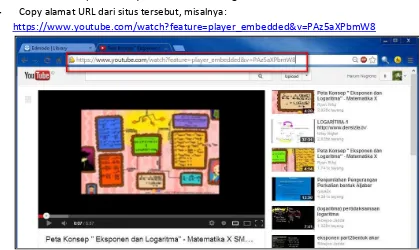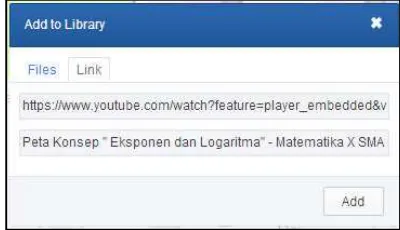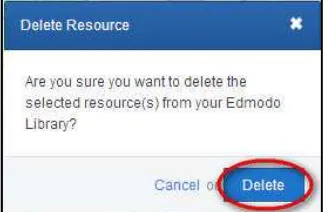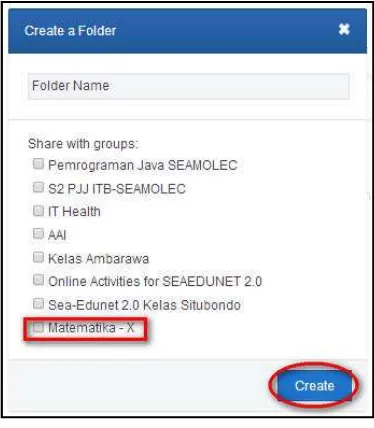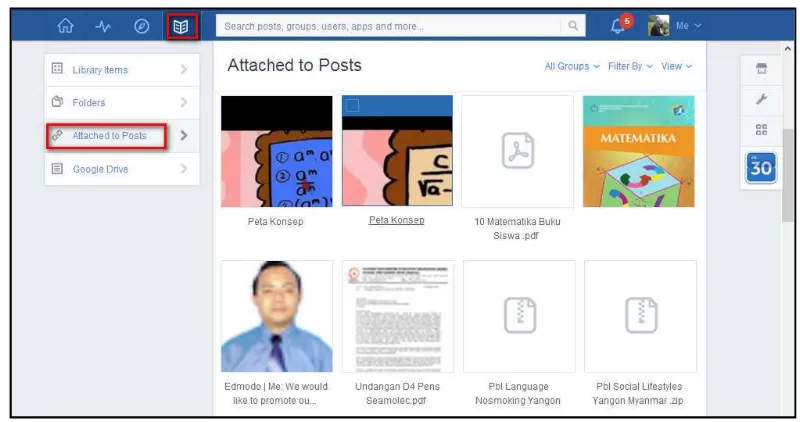SIMULASI DIGI
versi September 2013
Upaya Mengomunikasikan G
Melalui Presentasi Digital
Southeast Asian Ministers of Edu Regional Open Learning Centre 2013
I DIGITAL
er 2013
asikan Gagasan atau Konsep
Digital
Penanggung Jawab Dr. Ir. Gatot Priowirjanto
Bagian 1 : Komunikasi Online Renaldo Rhesky N
Albahri
Abdul Haris Rustaman Sainudin
Bagian 2 : Kelas Maya Anti Rismayanti
Bagian 3 : Presentasi Video Yusmar Hadi Saputra
Karyana Irwin Supriadi Riscy HP Taufik
Bagian 4 : Simulasi Visual Puryanto
Alfan Pujo Laksono Muhamad Iqbal Awanis Hidayati Haulia Arifiani
Bagian 5 : Buku Digital Prayitno
embelajaran berbasis teknologi diselenggarakan dalam berbagai pola, yang pada dasarnya mengandalkan pemanfaatan teknologi informasi dan komunikasi melalui audio/video, TV, dan pembelajaran dengan menggunakan media komputer dan internet. Pembelajaran dengan menggunakan media komputer dan internet merupakan salah satu alternatif yang sangat potensial, dimana kebutuhan pendidikan yang telah mengglobal menuntut adanya percepatan dan perluasan akses yang tak terbatasi.
SEAMOLEC sebagai lembaga yang bergerak dalam bidang pendidikan terbuka dan jarak jauh berbasis teknologi informasi dan komunikasi, memandang bahwa pengembangan bahan ajar berbasis web harus dikembangkan di perguruan tinggi, sekolah menengah bahkan sekolah dasar. Hal ini akan mendukung pola pendidikan jarak jauh untuk mendukung pembelajaran yang dapat dilakukan “dimana saja, kapan saja dan oleh siapa saja”.
Buku ini berisi panduan bagi dosen/guru dalam merubah pola pembelajaran secara konvensional menjadi pembelajaran online yang diintegrasikan dengan perangkat teknologi informasi dan komunikasi.
Akhir kata semoga buku ini memberikan manfaat untuk semua pihak yang terlibat didalamnya. Kami ucapkan terima kasih kepada Tim Pengembang yang telah menyelesaikan penyusunan buku ini.
Direktur SEAMOLEC
Dr. Ir. Gatot Priowirjanto
Tim Pengembang ...
1
Kata Pengantar ...
2
Daftar Isi ...
3
Pendahuluan ...
10
a. Latar Belakang ...
11
b. Berbagi Informasi
...
11
c. Pelaksanaan Pembelajaran Pada SMK ...
12
Strategi Pembelajaran ...
13
a. Latar Belakang ...
14
b. Tujuan ...
14
c. Ruang Lingkup...
15
d. Strategi Pembelajaran ...
15
i.
Komunikasi Daring...
15
ii.
Kelas Maya...
16
iii.
Presentasi Video...
18
iv.
Simulasi Visual ...
20
v.
Buku Digital...
21
vi.
Music Digital ...
23
vii.
Kreativitas...
23
viii.
Bagan Strategi Pembelajaran ...
24
Komunikasi Daring (Online) ...
29
a. Pengertian...
30
i.
Text Chat...
31
ii.
Video Chat ...
31
b. Komunikasi Tidak Langsung(Asynchronous) ...
31
i.
Menggunakan Gmail...
31
ii.
Menggunakan Layanan Drive ...
41
c. Komunikasi Langsung(Synchronous) ...
44
i.
Penggunaan Google Plus ...
45
ii.
Google Plus Hangouts...
49
Kelas Maya (Virtual Class)...
53
d. PENDAHULUAN...
60
iii. Manfaat Edmodo sebagai Social Learning Network...
61
iv. Perbandingan Edmodo dan Facebook...
62
v.
Pemanfaatan Edmodo Untuk Pembelajaran ...
62
vi. Edmodo Framework ...
63
vii. Fitur-Fitur Edmodo...
63
b. MEMULAI PENGGUNAAN EDMODO BAGI GURU ...
64
i.
Pendaftaran Guru ...
64
ii.
Pengaturan Akun ...
65
1.
Account ...
65
2.
Email dan Text Updates ...
66
a. Mode Notifikasi ...
66
b. Tipe notifikasi...
67
3.
Password...
67
4.
Privacy...
68
i.
Public Profile ...
68
1.
Profile Overview...
68
2.
Communities ...
69
3.
Show All Connections...
70
4.
Invite Other Teachers...
70
ii.
Notifikasi ...
71
iii.
Keluar Akun ...
71
b.
PEMBUATAN DAN PENGATURAN KELAS DALAM EDMODO ...
72
i.
Kelas Maya (Group) dalam Edmodo...
72
ii.
Kolaborasi dalam Kelas Maya (Group) dalam Edmodo ...
72
iii.
Pembuatan Kelas dalam Edmodo...
73
iv.
Pengaturan Group/Kelas/Kelompok ...
75
v.
Pembuatan Kelompok Belajar (Small Group) dalam Kelas (Group) ..
77
c.
MANAJEMEN KONTEN DALAM EDMODO ...
79
i.
Menggunakan Perpustakaan Maya dengan Library...
79
1.
Menggunakan Library Items...
79
a. Mengunggah Bahan Ajar ...
79
b. View Content ...
82
c. Sharing Bahan Ajar ke Folder Lain ...
83
3.
Menampilkan Postingan (Attached to Post) ...
89
4.
Integrasi Edmodo dengan Google Drive...
89
ii.
Catatan (Note) ...
93
1.
Mengirimkan catatan (
Note
) ...
93
2.
Pengelolaan Note ...
94
iii.
Pengumuman (Alert) ...
95
iv.
Penugasan (Assignment) ...
96
v.
Penggunaan Annotate ...
97
vi.
Kuis (Quiz) ...
100
1.
Tipe Multiple Choice...
101
2.
Tipe True False...
103
3.
Tipe Short Answers ...
103
4.
Tipe Fill In The Blank ...
104
5.
Tipe Matching ...
104
vii.
Memanfaatkan fitur Poling (Poll) ...
107
viii.
Edmodo Planner sebagai Kalender...
108
ix.
Pemanfaatan Search dan Filter ...
110
x.
Lencana (Badge) ...
110
1.
Memberikan
Badge
...
111
2.
Membuat Badge ...
111
3.
Share or Unshare Badge ...
112
4.
Menghapus Badge ...
113
5.
Manarik Kembali Badge (Revoke a Badge)...
113
xi.
Discover ...
114
1.
Suggestions...
114
2.
Communities ...
114
3.
Publishers ...
115
d.
PENGGUNAAN KELAS MAYA EDMODO SEBAGAI SISWA...
116
i.
Pendaftaran Siswa ...
116
ii.
Setting Profil Siswa ...
118
1.
Account ...
118
2.
Email dan Text Updates ...
119
3.
Password...
119
iii.
Mulai beraktivitas dengan Edmodo ...
119
1.
Penilaian Tugas ...
129
2.
Penilaian Kuis...
131
3.
Progress ...
134
a. Grades...
134
b. Badges...
136
c. Insights...
136
4.
Melihat Penilaian...
137
v.
Safety (Best Practices) ...
139
1.
Jangan berikan
group code
Anda ke publik...
139
2.
Kunci group code Anda...
140
3.
Monitor aktivitas yang dilakukan siswa Anda ...
140
4.
Gunakan status Read Only jika dibutuhkan...
141
5.
Pilihlah password yang unik dan aman ...
141
vi.
Etika Menggunakan Edmodo...
141
1.
Etika mengirimkan pesan /
note...
142
2.
Kelas...
142
vii.
Fitur Penulisan Persamaan Matematika di Edmodo ...
142
f.
PENGGUNAAN KELAS VIRTUAL EDMODO SEBAGAI ORANG TUA/WALI ...
145
i.
Mendapatkan Parent Code...
145
1.
Akun Siswa
...
145
2.
Akun Guru ...
145
ii.
Pembuatan akun orangtua/wali...
147
iii.
Tampilan akun orang tua/wali...
148
iv.
Kalender/Planner...
149
v.
Melihat Penilaian ...
149
vi.
Setting...
151
vii.
Fitur baru Edmodo...
152
1.
Edmodo Store ...
152
2.
Manage Apps ...
152
3.
Apps Launcer ...
153
g.
PENUTUP...
154
Presentasi Video...
155
h.
Pengertian Presentasi Video...
156
i.
Cara memegang Kamera Video ...
158
ii.
Zoom ...
158
iii.
Suara ...
159
iv.
Peraturan 10 detik ...
159
v.
Panning
dan
Tilting ...
159
vi.
Fokus
,
Exposure
and keseimbangan
1.
warna
(
White Balance
)...
159
vii. Tanggal dan Waktu ...
159
viii. Gambar pengisi
(Cutaways
)...
160
b.
Menangkap gambar dengan Handphone...
163
2.
Screencast O Matic ...
163
a.
Instalasi
Screencast O Matic ...
164
b.
Menggunakan
Screencast O Matic ...
166
iii.
Pasca Produksi ...
172
1.
Fungsi
Editing Video...
172
a.
Windows Movie Maker
...
173
i.
Memulai
Windows Movie Maker ...
173
ii.
Memulai dan menyimpan sebuah proyek...
174
iii.
Menambahkan/
Importing
Digital Movies and Photos 174
iv.
pilih tab beranda dan klik tombol tambahkan video
dan foto ...
174
v.
Editing Dasar...
175
1.
Memecah video
/
splitting
...
175
2.
Menambahkan transisi video ...
176
3.
Menambahkan keterangan
/
caption
Pada video...
177
4.
Menambahkan Judul dan daftar nama/
credit
tittle...
178
5.
Menambahkan Suara...
178
6.
Publikasikan Video/
Eksporting ...
180
a.
Fungsi
Sound ...
181
b.
Fungsi
Image Editing...
181
c.
Fungsi Animasi dan
Visual Effect ...
181
d.
Fungsi Distribusi...
181
2.
Pembuatan Premis ...
184
3.
Pembuatan Sinopsis ...
184
4.
Pembuatan Storyboard ...
184
ii.
Tahap Produksi ...
185
1.
Pengenalan Blender dan Instalasi Aplikasi ...
185
a.
Pengenalan Blender...
185
b.
Instalasi Aplikasi Blender ...
185
2.
Pengenalan Fitur ...
188
a.
Screen Layouts...
189
b.
Splitting
Windows ...
189
c.
Changing the Editor Type
...
190
d.
Shortcut of Numpad
...
190
e.
Snap
3D
Cursor ...
191
f.
Adding Object
...
192
g.
Transformation ...
192
3.
Modelling Character
atau
Object ...
193
4.
Texturing ...
201
5.
Setting Environtment
...
211
6.
Menganimasikan ...
215
7.
Rendering Awal ...
221
8.
Editing dan Fixing ...
221
9.
Memilih Image...
223
10.
Transition
...
223
11.
Mixing...
224
12.
Rendering Akhir...
224
13.
Setup
...
226
14.
Kemasan ...
227
iii.
PENUTUP...
229
Buku Digital ...
230
a.
Pengenalan Digital Book...
231
b.
JENIS
–
JENIS BUKU DIGITAL ...
231
c.
Fungsi dan Tujuan Buku Digital ...
233
4.
Video...
237
5.
Pengembangan Epub...
237
i.
Konversi Word ke HTML ...
238
ii.
Konversi PDF ke Epub ...
238
iii.
Pengolahan ebook di Sigil ...
240
iv.
Memasukkan halaman html ...
241
v.
Edit Metadata ...
241
1.
Menggunakan Sigil ...
241
2.
Menggunakan Calibre ...
242
vi.
Cover Image ...
243
vii.
Daftar isi ...
245
viii.
Memasukkan file multimedia ke dalam epub ...
246
g.
Membaca Epub...
249
h.
Publikasi buku digital ...
250
i.
PAPATAKA...
250
ii.
NULISBUKU ...
250
iii.
QBACA...
251
iv.
SEA Market Appstore...
251
1.
Account ...
251
2.
Apps ...
251
3.
Cart ...
252
4.
Bookmark (Wishlist)...
252
a.
AKUN...
252
i.
Login ...
252
ii.
Register ...
253
iii.
Lihat Profile ...
253
iv.
Update Profile ...
254
v.
Ganti Foto...
254
vi.
Ganti Kata Sandi ...
255
vii.
Logout ...
256
b.
APLIKASI ...
256
i.
Upload Aplikasi...
256
ii.
Update Aplikasi ...
256
SIMULASI DIGITAL
Upaya Mengomunikasikan Gagasan atau Konsep Melalui Presentasi Digital
A. Latar Belakang
Teknologi informasi telah merambah pada hampir seluruh spektrum kehidupan manusia. Percepatan perkembangan teknologinya semakin meningkat secara berlipat sebagai akibat pertumbuhan pembaharuan dan penyelarasan kebutuhan manusia.
Pada tataran penggunaan teknologi sebagai media pengelolaan informasi, teknologi informasi telah mulai diajarkan bagi siswa SMK sejak tahun 2000, dalam kemasan Mata Pelajaran Kemampuan Komputer dan Pengelolaan Informasi (KKPI). Mata pelajaran “KKPI”, dalam sebutan nama mata pelajaran lain sejenis, juga mulai tumbuh pada jenjang pendidikan di bawah dan yang setingkat dengan SMK.
Pengenalan fungsi komputer bagi siswa dan terutama, mahasiswa, serta masyarakat luas sudah lebih dari sekadar pengelolaan informasi sebagai langkah awal mendapatkan informasi lebih cepat. Siswa pada jenjang pendidikan menengah di lokasi tertentu, kota besar atau sekolah yang sudah memberikan mata pelajaran “KKPI”, tidak dapat menunggu lebih lama lagi untuk memanfaatkan kemudahan dan percepatan teknologi informasi, terlebih pada masa yang sudah memasuki era digital. Pertumbuhan dan percepatan teknologi harus dimanfaatkan. Justru pemanfaatan kemudahan dan percepatan teknologi informasi ini akan menjadi bumerang yang merugikan siswa bila tidak diarahkan pada materi yang bermanfaat bagi siswa dan masyarakat luas.
Pada tataran pengelolaan informasi untuk mendapat informasi lebih cepat, mata pelajaran KKPI telah berhasil mengubah kesadaran siswa memasuki era informasi. Kesadaran tersebut masih bersifat pasif, masih sebagai penerima informasi. Peningkatan tataran ini adalah kesadaran menggunakan teknologi informasi sebagai media berbagi (sharing) informasi kepada pihak lain. Di luar kendali pendidikan, media sosial juga berkembang cepat dan justru lebih merebak, sangat luas.
Karya-karya digital demikian dekatnya dengan, bahkan masuk dalam, kehidupan kita tanpa kita sadari pada masa sekarang. Pemanfaatan digitalisasi tersebut harus diberi warna pendidikan. Salah satu bentuk karya digital tersebut adalah buku digital yang nirkertas, yang justru dapat diperkaya dengan media dengar-pandang (audio-visual).
B. Berbagi Informasi
Berbagi informasi merupakan kebutuhan semua orang. Di dunia pendidikan, bagi guru, berbagi informasi kepada siswa merupakan tugas pokok, di samping tugas menunjukkan cara memperoleh informasi. Bagi siswa, berbagi informasi merupakan media mengomunikasikan gagasan atau konsep kepada pihak lain. Terlebih lagi bagi siswa SMK, mengomunikasikan gagasan atau konsep menjadi semakin penting, hampir sama pentingnya dengan gagasan atau konsep yang didapat sebagai solusi untuk mengatasi masalah.
Mengomunikasikan gagasan atau konsep dengan cara yang lebih baik dan bermanfaat bagi masyarakat luas menjadi nilai ‘yang menjual (marketable)’ bagi penggagas atau pembuat konsep. Gagasan tersebut dapat berupa produk benda jadi atau peningkatan pelayanan yang lebih baik.
C. Pelaksanaan Pembelajaran pada SMK
Berbagai upaya tersebut, bagi siswa SMK dikemas dalam Mata Pelajaran Simulasi Digital pada Kurikulum 2013. Mata pelajaran ini menjadi bagian dari Kelompok Kejuruan, pada subkelompok Dasar Kompetensi Kejuruan.
Bentuk akhir yang terukur dari mata pelajaran ini adalah:
1. Keterlibatan siswa dan guru dalam kelas maya yang memanfaatkan ‘media sosial terbatas’. 2. Presentasi gagasan produk benda jadi atau konsep layanan lain dalam bentuk ‘buku digital’ yang
nirkertas dan dilengkapi media dengar-pandang.
Kompetensi terukur sebagai hasil pembelajaran mata pelajaran ini disebut Kompetensi Simulasi Digital. Kompetensi ini terdiri atas 5 subkompetensi, masing-masing adalah:
• K1 : Melakukan komunikasi online
• K2 : Keikutsertaan dalam pembelajaran menggunakan jejaring sosial untuk pembelajaran • K3 : Membuat presentasi video
• K4 : Membuat simulasi visual
• K5 : Digitalisasi materi menjadi buku/laporan digital
Setiap subkompetensi berisi uraian kegiatan yang pada dasarnya terdiri atas:
- Menemutunjukkan (mengidentifikasi) pengertian, fungsi, dan tujuan subkompetensi. - Menemutunjukkan komponen pembentuk subkompetensi, dan perangkat yang diperlukan. - Melakukan proses pekerjaan.
STRATEGI
STRATEGI PEMBELAJARAN MATA PELAJARAN SIMULASI DIGITAL
I. Latar Belakang
Kemampuan mengomunikasikan gagasan atau mengungkapkan pemerian (deskripsi) atas benda jadi yang dihasilkan, merupakan kompetensi lunak (soft competency) yang termasuk dalam standar kompetensi kerja.
Salah satu kemampuan yang dituntut pada kehidupan abad ke-21 adalah melakukan komunikasi melalui media digital.
Kesempatan melakukan pembelajaran dan/atau mengikuti pemelajaran melalui media daring (online) semakin terbuka lebar bagi masyarakat pembelajar, termasuk siswa dan guru, sejak awal abad ke-21. Makna globalisasi dalam bidang pendidikan harus disikapi secara arif oleh guru dan siswa dalam memperoleh pengetahuan sebagai dasar pembentukan keterampilan dan sikap.
Keterampilan komputer dan kemampuan mengelola informasi, baik yang secara terencana telah diberikan kepada siswa maupun yang didapat siswa di luar kendali guru karena proses belajar di masyarakat luas, merupakan modal dasar bagi siswa dan guru memasuki era komunikasi digital.
II. Tujuan
Mata Pelajaran Simulasi Digital bertujuan untuk memberikan bekal:
1. pengetahuan dan keterampilan bagi siswa untuk membuat jejaring informasi dengan pihak lain dalam meningkatkan pengetahuan dan keterampilannya;
2. mengomunikasikan gagasan atau menjelaskan produk benda jadi yang dihasilkannya atau hasil karya orang lain melalui media digital;
3. penanaman sikap berbagi pakai (sharing) kepada pihak lain.
Mata Pelajaran Simulasi Digital diberikan dengan memanfaatkan perkembangan teknologi informasi yang secara terus-menerus dilakukan pemutakhiran pengetahuan dan keterampilan yang terkait oleh guru dan siswa.
III. Ruang Lingkup
Ruang lingkup Mata Pelajaran Simulasi Digital meliputi:
1. (melakukan) komunikasi daring (dalam jaringan –online);
2. (keikutsertaan siswa dalam) kelas maya (virtual class) baik pembelajaran yang dilakukan oleh guru maupun orang lain dengan memanfaatkan jejaring sosial untuk pembelajaran (social network learning);
3. (membuat) presentasi video;
4. (membuat presentasi video dalam bentuk) simulasi visual;
5. (memformat naskah teks dilengkapi dengan media pandang video dan media dengar -audio- dalam bentuk) buku digital (digital book).
IV. Strategi Pembelajaran
Sebagai bagian dari upaya membentuk (to construct) pengekalan pengetahuan dan keterampilan siswa, materi dalam mata pelajaran Simulasi Digital diberikan secara bertahap dan berkelanjutan.
Seluruh materi diberikan selama dua semester pada tahun pertama. Tatap muka dilakukan selama 3 jam pelajaran pelajaran setiap minggu. Semester pertama diberikan selama 20 minggu efektif dan pada semester ke-2 diberikan selama 18 minggu efektif. Mata pelajaran ini tidak dapat diperpanjang kurun waktu pembelajarannya pada semester berikutnya.
Pembelajaran setiap bagian dilakukan sebagai berikut.
1. Komunikasi Daring
Komunikasi Daring dapat berbentuk lisan maupun tulisan. Komunikasi Daring diajarkan selama 4 minggu, berarti diajarkan secara tatap muka selama 12 jam pelajaran pelajaran. Pembelajaran Komunikasi Daring menggunakan aplikasi Google+. Komunikasi Daring merupakan bekal siswa berkomunikasi dengan guru maupun orang lain dalam kehidupan nyata.
Alokasi waktu pembelajaran setiap materi secara rinci adalah sebagai berikut.
a. Memahami komunikasi daring (dalam jaringan - online), 2 minggu = 6 jam pelajaran
Komponen pendukung
b. Menerapkan komunikasi daring, 2 minggu = 6 jam pelajaran
Persiapan komunikasi daring Pelaksanaan komunikasi daring Tindak lanjut komunikasi daring.
Praktik pelaksanaan komunikasi daring secara intensif dilakukan selama tatap muka dan di luar pembelajaran tatap muka serta dilakukan secara mandiri sesuai dengan kebutuhan siswa masing-masing atau sesuai penugasan guru.
Evaluasi pengetahuan siswa dilakukan pada akhir kurun waktu pembelajaran tatap muka. Evaluasi keterampilan siswa dilakukan melalui praktik berkomunikasi antara guru dan siswa dalam bentuk nyata komunikasi daring. Keterampilan siswa dapat dievaluasi berdasarkan hasil komunikasi siswa dengan pihak selain guru.
Siswa yang belum berhasil dalam evaluasi harus mengulang sampai penguasaannya dinilai cukup oleh guru. Guru memberikan nilai akhir untuk bagian Komunikasi Daring. Pada dasarnya nilai akhir ini tidak dapat direratakan dengan nilai akhir bagian lain (Kelas Maya, Presentasi Video, dll), karena keterampilan bagian ini memiliki peranan yang berbeda.
2. Kelas Maya
Kelas maya (dengan memanfaatkan media sosial pembelajaran –social network learning) diajarkan selama 8 minggu, berarti diajarkan secara tatap muka selama 24 jam pelajaran pelajaran.
Pembelajaran Kelas Maya menggunakan aplikasi Edmodo.
Alokasi waktu pembelajaran setiap materi secara rinci adalah sebagai berikut.
a. Memahami kelas maya, 2 minggu = 6 jam pelajaran
Pengertian Jenis
Perbandingan social network dan social learning network
Manfaat Edmodo sebagai social learning network dan kelebihannya Fitur
Keikutsertaan dalam grup/kelas/kelompok
Penggunaan penyimpanan bahan ajar (library/backpack) Penggunaan catatan (note)
Penggunaan tugas (assignment) dan kuis (quiz) Penggunaan EdmodoPlanner
Penggunaansearchdanfilter
Penggunaantag,insight,discoverdanfilter Penggunaan Jajak Pendapat (polling) Penggunaanbadge
PenggunaanGradebook
Praktik pelaksanaan kelas maya secara intensif dilakukan selama tatap muka dan di luar pembelajaran tatap muka serta dilakukan secara mandiri sesuai dengan kebutuhan siswa masing-masing atau sesuai penugasan guru.
Dalam hal guru akan menyelenggarakan kelas maya menggunakan Edmodo, guru harus mempelajari fitur yang dapat dimanfaatkan guru menggunakan Edmodo sebagaimana terdapat pada buku sumber.
Kelas maya dapat dimanfaatkan untuk pembelajaran selanjutnya, baik bagi Mata Pelajaran Simulasi Digital maupun mata pelajaran lain.
Evaluasi pengetahuan siswa dilakukan pada akhir kurun waktu pembelajaran tatap muka. Evaluasi keterampilan siswa dilakukan melalui praktik pembelajaran kelas maya antara guru dan siswa dalam bentuk nyata. Keterampilan siswa dapat juga dievaluasi berdasarkan keikutsertaan siswa dalam kelas maya yang diselenggarakan pihak selain guru Simulasi Digital.
3. Presentasi Video
Presentasi Video menggunakan proses video dan screen recorder diajarkan selama 8 minggu, berarti diajarkan secara tatap muka selama 24 jam pelajaran pelajaran.
Presentasi Video menggunakan dua cara yang keduanya harus diajarkan:
a. Proses Video, cara membuat video menggunakan kamera (sederhana), dengan kamera pada telpon genggam, atau kamera pada tablet, ataucamcorder.
b. Screen Recorderdengan menggunakan aplikasiScreencast-O-Matic(SOM).
Alokasi waktu pembelajaran setiap materi secara rinci adalah sebagai berikut.
a. Memahami presentasi video, 2 minggu = 6 jam pelajaran
Pengertian presentasi video Fungsi presentasi video Jenis presentasi video Ciri khas presentasi video
b. Menerapkan presentasi video untukmarketing,6 minggu = 18 jam pelajaran
Tahap praproduksi Tahap produksi
Tahap pascaproduksi dan tindak lanjut
Praktik pelaksanaan Presentasi Video secara intensif dilakukan selama tatap muka dan di luar pembelajaran tatap muka serta dilakukan secara mandiri sesuai dengan kebutuhan siswa masing-masing atau sesuai penugasan guru.
Presentasi Video dimanfaatkan untuk mengomunikasikan gagasan atau menjelaskan produk benda jadi, baik bagi Mata Pelajaran Simulasi Digital maupun mata pelajaran lain, terutama mata pelajaran produktif.
Video yang dibuat bersifat deskriptif. Video deskriptif harus mampu:
a. menggambarkan dan menjelaskan keunggulan produk,
b. menjawab kebutuhan sekaligus mengatasi masalah yang sering dihadapi pengguna, c. bermanfaat dan memiliki nilai jual.
tahun ke-2 dan ke-3, bukan menjadi bagian evaluasi siswa untuk Mata Pelajaran Simulasi Digital, tetapi merupakan nilai lebih siswa dalam upaya pemasaran (marketing).
Video deskriptif (dapat) terdiri atas bagian yang mampu mengomunikasikan:
a. masalah yang dihadapi pengguna. Bagian ini dapat memuat dramatisasi masalah yang dihadapi oleh pengguna.
b. harapan pengguna untuk mencari benda produk jadi yang baru atau yang telah dimodifikasi untuk mengatasi masalah.
c. modifikasi atau ciptaan baru untuk mengatasi masalah. Bagian ini harus menjelaskan keunggulan dan keuntungan penggunaan produk modifikasi atau ciptaan baru yang ditemukan. Kelemahan produk tetap harus dikomunikasikan, namun harus dapat dikompensasi dengan keunggulan lain.
d. pesan/testimoni dari orang terkenal atau tokoh yang terkait dengan produk benda jadi atau pakar keilmuan yang mengemukakan keunggulan produk.
e. simpulan yang mendukung keunggulan produk.
Evaluasi pengetahuan siswa dilakukan pada akhir kurun waktu pembelajaran tatap muka. Evaluasi keterampilan siswa dilakukan melalui praktik pembelajaran (pembuatan) presentasi video.
4. Simulasi Visual
Simulasi Visual diajarkan selama 14 minggu, berarti diajarkan secara tatap muka selama 42 jam pelajaran pelajaran.
Pembelajaran Simulasi Visual menggunakan aplikasi Blender.
Alokasi waktu pembelajaran setiap materi secara rinci adalah sebagai berikut.
a. Memahami simulasi visual, 2 minggu = 6 jam pelajaran
Pengertian simulasi visual Jenis simulasi visual Fungsi simulasi visual
b. Menerapkan fitur aplikasi pengolah simulasi visual tahap praproduksi, 3 minggu = 9 jam pelajaran
Pencarian Ide dan Konsep Pembuatan Premis Pembuatan Sinopsis PembuatanStoryboard
c. Menerapkan fitur aplikasi pengolah simulasi visual tahap produksi Waktu: 6 minggu = 18 jam pelajaran
Pengenalan Blender dan Instalasi aplikasi Pengenalan fitur
PemodelanCharacteratauobject Texturing
Setting Environment Menganimasikan RenderingAwal
d. Menerapkan fitur aplikasi pengolah simulasi visual tahap pascaproduksi Waktu: 3 minggu = 9 jam pelajaran
Editing Mixing
Praktik pelaksanaan (pembuatan presentasi video dalam bentuk) Simulasi Visual secara intensif dilakukan selama pembelajaran tatap muka dan di luar tatap muka serta dilakukan secara mandiri sesuai dengan kebutuhan siswa masing-masing atau sesuai penugasan guru.
Presentasi Video dalam bentuk simulasi visual dimanfaatkan untuk mengomunikasikan gagasan atau menjelaskan produk benda jadi yang benda produknya belum ada, bagi mata pelajaran produktif.
Tujuan akhir dari pembuatan presentasi video dalam bentuk simulasi visual adalah marketing atas gagasan atau produk benda jadi. Ketepatan gagasan dan ketepatan pemerian (deskripsi) produk benda jadi yang dibuat pada tahun ke-2 dan ke-3, bukan menjadi bagian evaluasi siswa untuk Mata Pelajaran Simulasi Digital, tetapi merupakan nilai lebih siswa dalam upaya marketing.
Evaluasi pengetahuan siswa dilakukan pada akhir kurun waktu pembelajaran tatap muka. Evaluasi keterampilan siswa dilakukan melalui praktik pembelajaran (pembuatan) presentasi video dengan simulasi visual.
Siswa yang belum berhasil dalam evaluasi harus mengulang sampai penguasaannya dinilai cukup oleh guru. Guru memberikan nilai akhir untuk bagian Simulasi Visual. Pada dasarnya nilai akhir ini tidak dapat direratakan dengan nilai akhir bagian lain (Komunikasi Daring, Kelas Maya, dll), karena keterampilan bagian ini memiliki peranan yang berbeda.
5. Buku Digital
Memformat Buku Digital diajarkan selama 4 minggu, berarti diajarkan secara tatap muka selama 12 jam pelajaran pelajaran.
Pembelajaran Buku Digital menggunakan aplikasi Sigil.
Alokasi waktu pembelajaran setiap materi secara rinci adalah sebagai berikut.
a. Memahami buku digital
Waktu: 1 minggu = 3 jam pelajaran
Pengertian buku digital Menambahkan Kolofun Jenis buku digital
Fungsi dan tujuan buku digital
Konversi format file
Sampul (cover) buku digital Halaman Kolofon
Indentasi
Gambar, suara dan video
c. Menerapkan publikasi buku digital Waktu: 1 minggu = 3 jam pelajaran
Jenis publikasi buku digital Proses publikasi buku digital
Praktik pelaksanaan (memformat naskah teks dan melengkapi dengan media dengar pandang dalam bentuk) Buku Digital secara intensif dilakukan selama pembelajaran tatap muka dan di luar tatap muka serta dilakukan secara mandiri sesuai dengan kebutuhan siswa masing-masing atau sesuai penugasan guru.
Buku Digital dimanfaatkan untuk memformat naskah menjadi digital book, baik bagi Mata Pelajaran Simulasi Digital maupun mata pelajaran lain.
Evaluasi pengetahuan siswa dilakukan pada akhir kurun waktu pembelajaran tatap muka. Evaluasi keterampilan siswa dilakukan melalui praktik pembelajaran (pembuatan) buku digital.
Siswa yang belum berhasil dalam evaluasi harus mengulang sampai penguasaannya dinilai cukup oleh guru. Guru memberikan nilai akhir Buku Digital. Pada dasarnya nilai akhir ini tidak dapat direratakan dengan nilai akhir bagian lain (Kelas Maya, Presentasi Video, dll), karena keterampilan bagian ini memiliki peranan yang berbeda.
6. Musik Digital
a. Musik Digital dapat diajarkan pada semua program keahlian, khususnya program keahlian Seni Musik (Klasik dan Nonklasik) dan program keahlian Karawitan. Musik Digital akan memperkaya penerapan Simulasi Visual dan akan salingmelengkapi: simulasi visual dapat digunakan untuk mengomunikasikan tata panggung sedangkan musik digital dapat digunakan untuk mengomunikasikan karya musiknya.
b. Aplikasi yang digunakan untuk mengajarkan musik digital diserahkan kepada kebijakan guru masing-masing. Aplikasi yang tersedia antara lain Fruity Loop, Guitar Pro, atau aplikasi lainnya, seperti Cakewalk, Encore 5, Sibelius. Bagian materi musik digital dimaksudkan untuk mengomunikasikan gagasan musik dalam bentuk buah musik (repertoar), atau aransemen baru, pencariantimbre baru, atau perluasan ambitus yang tidak terdapat pada satu jenis alat musik.
Nilai rapor semester 1 adalah nilai rata-rata teori dan praktik Komunikasi Daring, teori dan praktik Kelas Maya, dan teori Presentasi Video.
Nilai rapor semester 2 adalah nilai rata-rata praktik Presentasi Video, teori dan praktik Simulasi Visual, serta teori dan praktik Buku Digital.
7. Kreativitas
Sebagaimana materi lain yang terkait dengan TIK dan mata pelajaran produktif, mata pelajaran Simulasi Digital memerlukan sikap kreatif. Oleh karena itu mata pelajaran Simulasi Digital dalam banyak hal akan lebih mudah dipahami dan diterapkan jika seseorang, baik guru maupun siswa, memiliki daya kreatif.
Kreativitas tidak dapat diajarkan, namun dapat dilatihkan. Pada dasarnya, pelatihan kreativitas adalah upaya mengasah kepekaan kreatif guru dan siswa dalam menghadapi masalah. Guru atau fasilitator di sekolah diharapkan mampu melatih kepekaan kreatif siswa.
Guru atau fasilitator membimbing siswa untuk menemukan masalah, terutama terkait dengan salah satu dari:
ketelitian, suatu produk.
Dalam hal produk makanan, guru atau fasilitator membimbing siswa untuk menemukan masalah terutama terkait dengan salah satu dari:
bahan dasar, rasa,
warna, bentuk,
tekstur,
tata letak / penyajian, nilai budaya, dan nilai ekonomi.
Dalam hal produk lainnya, guru atau fasilitator membimbing siswa menemukan masalah terkait dengan hal-hal yang sejenis dengan contoh di atas.
Hasil dari penemuan masalah digunakan oleh guru atau fasilitator untuk membimbing siswa mencari solusi yang tepat. Solusi tersebut harus mewadahi ide siswa, memadukan ide tersebut dengan kemajuan teknologi produksi, memadukan dengan nilai budaya serta mempertimbangkan nilai ekonomi.
Produk benda jadi hasil modifikasi atau ciptaan baru yang dihasilkan berdasarkan masalah yang ditemukan, harus dapat dikomunikasikan melalui presentasi video, baik yang dihasilkan melalui proses pembuatan video maupun screen recorder. Dalam hal benda jadi tidak dapat dibuat karena keterbatasan biaya atau kesulitan produksi atau keterbatasan lainnya, ide pembuatan benda jadi tersebut dapat digantikan dengan presentasi video menggunakan Simulasi Visual.
Dengan demikian kreativitas siswa memiliki dasar yang kuat karena berlandaskan pada masalah yang dihadapi. Masalah tersebut diatas dengan solusi yang berlandaskan pengetahuan dan keterampilan teknis sesuai dengan bidang keahlian atau program keahlian yang ditekuninya. Solusi tersebut memadukan teknologi dengan unsur nilai budaya untuk mencapai peningkatan nilai ekonomi.
8. Bagan Strategi Pembelajaran
STRATEGI PEMBELAJARAN SIMULASI DIGITAL Semester 1 : 20 minggu efektif, 3 jam pelajaran/minggu
Minggu
ke-1 2 3 4 5 6 7 8 9 10 11 12 13 14 15 16 17 18 19 20
1 2
3 4
5
Semester 2 : 18 minggu efektif, 3 jam pelajaran/minggu
Minggu
ke-1 Pembelajarantatap mukaKomunikasi Daring 2 PraktikmandiriKomunikasi Daring
3 Pembelajaran tatap muka Kelas Maya
4 Praktik mandiri Kelas Maya
5 Pembelajaran tatap muka Presentasi Video 6 Praktik mandiri Presentasi Video
RANCANGAN MATERI POKOK SIMULASI DIGITAL
KI/KD Materi Jumlah
Minggu 1 Komunikasi Daring
Memahami komunikasi daring (dalam jaringan -online)
Pengertian komunikasi daring
Jenis, tujuan, dan fungsi komunikasi daring
2
Menerapkan komunikasi daring Persiapan komunikasi daring
Pelaksanaan komunikasi daring
Tindak lanjut komunikasi daring
2
2 Kelas Maya
Memahami kelas maya
Pengertian kelas maya (virtual class)
Jenis – jenis sistem penyampaian kelas maya (LMS,LCMS,SLN)
Perbandingan Social Network dan Social Learning Network
Manfaat Social Learning Network
Fitur-fitur SocialLearning Network
langsung masuk ke Edmodo Menjadi=
- Perbandingan Edmodo dan Facebook
- Manfaat Edmodo sebagaiSocial Learning Network - Fitur-fitur Edmodo
2
Menerapkan pembelajaran melaluiSocial Learning Network Pembuatan akun
Pengaturan profil
Keikutsertaan dalam grup/kelas/kelompok
Penggunaan penyimpanan bahan ajar (library/backpack)
Penggunaan catatan (note)
Penggunaan tugas(assignment)
Penggunaan kuis(quiz)
KI/KD Materi Jumlah Minggu
Penggunaan jajak pendapat (polling)
Penggunaanbadge
Penggunaan gradebook
3 Presentasi Video
Memahami presentasi video Pengertian presentasi video
Fungsi presentasi video
Jenis presentasi video
Ciri khas presentasi video
2
Menerapkan presentasi video untukmarketing Tahap praproduksi
Tahap produksi
Tahap pascaproduksi dan tindak lanjut
6
4 Simulasi Visual
Memahami simulasi visual Pengertian simulasi visual
Jenis simulasi visual
Fungsi simulasi visual
Komponen pendukung presentasi video
4
Menerapkan fitur aplikasi pengolah simulasi visual tahap praproduksi
Pencarian Ide dan Konsep
Pembuatan Premis
Pembuatan Sinopsis
PembuatanStoryboard
1
Menerapkan fitur aplikasi pengolah simulasi visual tahap produksi Pengenalan Blender dan Instalasi aplikasi
Pengenalan fitur
Modelling Character atau object
Teksturing
Setting Environment
Menganimasikan
KI/KD Materi Jumlah Minggu Menerapkan fitur aplikasi pengolah simulasi visual tahap
pascaproduksi
Editingdan Fixing
Mixing
Pengertian buku digital
Jenis buku digital
Fungsi dan tujuan buku digital
1
Menerapkan format buku digital Konversi format file
Sampul (cover) buku digital
Halaman Kolofon
Indentasi
Gambar, suara, dan video
2
Menerapkan publikasi buku digital Jenis publikasi buku digital
Proses publikasi buku digital
BAGIAN I
A. Pengertian
Istilah ‘komunikasi dan komunikasi melalui jar komunikasi langsung (diman chat atau diskusi, dengan adalah Komputer memediasi dalam mode tertunda ole membaca dan menulis doku
Peneliti bahasa tertarik de online:
1. Bagaimana melakukan belajar dalam pengertian 2. Jenis belajar bahasa ap
efektif dalam duniaonli
Perkembangan pe peneliti Amerika mengem pesan melalui komputer ( oleh sekelompok ilmuwan membawa sekitar 200 juta komputer. Komunikasi onl an, setelah pengembangan online dalam mengajar dan ditAndai oleh pengenalan munculnyaworld wide web
Pada periode pert media pendidikan untuk dimediasi komputer di dal pendidik mulai menggunakan yang kedua, pendidik mu Interchange. Daedalus Inc
Ada beberapa bentuk komu
(
Online
)
kasi online’ mengacu pada membaca, menulis, ber i jaringan komputer. Ini meliputi Sinkronusyaitu ko imana orang berkomunikasi secara real time melal gan semua peserta komputer pada waktu yang sa
ediasi komunikasi secara tunda (dimana orang-or oleh komputer, dengan menggunakan program dokumenonlinemelaluiWorld Wide Web).
k dengan dua tumpang tindih isu yang berkaitan d
kan proses yang terjadi dalam komunikasi online ertian umum (yaitu,onlinekomunikasi untuk belajar asa apa yang perlu terjadi sehingga orang dapat ber online(yaitu, belajar bahasa untuk komunikasionlin
pertama komunikasi online dimulai pada tahu embangkan protokol yang memungkinkan mengir r (hafner & amp;lyon, tahun 1996 ). ARPANET dilu uwan Amerika, penelitian akhirnya berkembang
juta orang di seluruh dunia pada pergantian millenn onlinepertama menjadi mungkin dalam pendidikan gan dan penyebaran dari komputer pribadi. Latar be r dan penelitian dapat dibagi menjadi dua perio an Komputer sebagai media pendidikan di tah webpada pertengahan 1990-an.
pertama, sejak pertengahan 1980-an Pendidik m uk pengajaran bahasa (Cummins, 1986). Integrasi
dalam kelas itu sendiri dibagi menjadi dua: yang p unakan e-mail untuk mengatur pertukaran inform
mulai menggunakan program perangkat lunak Inc, 1989) untuk memungkinkan percakapan komput
omunikasionline, yaitu :
berbagi video kamera i tahun 1980-an dan
k menemukan potensi grasi komunikasi yang ang pertama, beberapa formasi jarak jauh, dan ak sinkron (Daedalus
a. Text Chat
Text chat adalah sebuah feature, apalikasi, atau program dalam jaringan internet untuk berkomunikasi dan bersosialisasi langsung sesama pemakai internet yang sedangonline (yang sedang sama - sama menggunakan internet).
Komunikasi text dapat mengirim pesan dengan teks atau suara kepada orang lain yang sedang online, kemudian orang yang dituju membalas pesan dengan teks, demikian seterusnya, itulah proses terjadinyatext Chatting.
b. Video Chat
Video chatmerupakan teknologi untuk melakukan interaksi audio dan video secara real time antara pengguna di lokasi-lokasi yang berbeda.Video chatting biasanya dilakukan melalui perangkat komputer, tabletatau smartphone (juga disebut telepon video chatting), dan mungkin melibatkanpoint-to-point(atau satu-satu) interaksi, sepertiFaceTimedanSkype, atau interaksi multipoint (atau satu-ke-banyak), seperti dalamGoogle Hangouts.
Video chatting sering salah kaprah dengan istilah videoconference dan ada banyak tumpang tindih antara keduanya, dalam kebanyakan kasus videoconference mengacu pada multipoint (3 atau lebih partisipan)audiodanvideointeraksi dikerahkan di lingkungan bisnis, sedangkan video chatting paling sering merujuk kepada satu ke satu panggilan video yang dilakukan melalui perangkat lunak aplikasi sepertiSkype, FaceTime, Facebook Video Chat dan ooVoo.
B. Komunikasi Online tidak Langsung (Asynchronous)
Komunikasi Online tidak langsung atau asynchronous adalah Komputer memediasi komunikasi secara tunda dimana orang-orang berkomunikasi dalam mode tertunda oleh komputer, dengan menggunakan media seperti e-mail, forum, dan membaca dan menulis dokumen online melaluiWorld Wide Web.
1. Menggunakan Gmail
Gmail merupakan fasilitas e-mail gratis buatan Google yang memberikan kuota penyimpanan file yang cukup besar yakni sekitar 6 GB (giga byte) sehingga kamu tidak perlu khawatir menghapus email lama. Gmail (Google Mail) mempunyai layanan yang dikatakan cukup baik.
a. Bukalah browser Anda lalu pada bagian address bar ketikkan “gmail.com” dan tekan tombol enter.
c. Isilah semua kolom isian dengan biodata diri Anda
- Pada kolom isian “pilih nama pengguna Anda” isilah sesuai dengan keinginan Anda. Dimana isian ini nantinya akan menjadi alamat e-mail Anda dalam berkomunikasi dengan orang lain.
- Pada kolom isian “buat sandi” ketikkan password yang ingin Anda gunakan dan pada kolom isian “konfirmasi sandi Anda” ketikkan password yang sama dengan kolom isian sebelumnya. Hal ini dilakukan untuk memastikan bahwa Anda tidak lupa ataupun salah ketik saat mengisi kolom isian sandi.
- Pada bagian kode verifikasi ketikkan sesuai dengan kode yang tertera.
d. Klik tombol “Langkah berikutnya”. Selanjutnya akan tampilkan halaman seperti berikut
g. Setelah halaman seperti gambar di atas ditampilkan, klik tombol “Tetapkan sebagai foto profil”.
h. Klik tombol “Langkah berikutnya” dan halaman seperti gambar yang terlihat di bawah ini akan ditampilkan.
j. Sampai pada tahap ini akun Gmail Anda telah siap untuk digunakan.
a) Mengirim Email deng
Pilih menu TulisKeterangan kotak untuk
dengan Gmail
Di dalam icon terdapat
b) Membuka e-mail m
Klik menu kotak masuk maAdapun menu berb agar mudah ditemukan. Un redup di samping setiap pe
at beberapatoolsyang di antaranya:
masuk pada Gmail
maka akan seperti ini:berbintang digunakan untuk memberi status khusu . Untuk mengilaukan bintang sebuah pesan, klik pad ap pesan atau percakapan.
Adapun menu penting dig penting
Pesan yang ditandai deng
oleh pengguna.
digunakan untuk melihat pesan yang ditandai
dengan warna kuning merupakan ciri pesan pent
ai sebagai pesan yang
c) Melihat pesan terki
Klik menu pesan terkirim md) Draft
Adapun menu draft berisi pes
erkirim
maka tampilannya akan seperti berikut:
e) Lingkaran
Adapun menu lingkaran ber
f) Selengkapnya
Adapun menu SelengkapnyKeterangan
:
Obrolan, Semua Pesan, S
Label Baru.
berisi grup yang dimiliki digoogle+
apnya berisi menu yang ada pada kotak hitam, yaitu se
an, Spam, Sampah, Kategori, Kerjaan, Resi, Ke
aitu sebagai berikut:
2. Menggunakan Layanan Drive
Google Drive
memiliki beberapa fungsi, salah satunya adalah sebagai tempat
untuk
memback
-
up
data.
Fungsi
lainnya
adalah
pengguna
dapat
sharing
(membagikan)
file
yang telah di-unggah sebelumnya.
Berikut adalah tampilan awal dari
Google Drive
yang di dalamnya terdapat banyak
menu yang akan dijelaskan
a) Menu create
Berguna untuk membuat file atau folder secaraonlinetanpa menggunakan software aplikasi seperti Microsoft Office atau aplikasi lainnya. Terdapat pilihan jenis data yang dapat Anda buat, misalnya sepertifolder,documents,presentation,Spreadsheet,Form,Drawing.
b) Menu upload:
-
Klik menu
Upload
.
-
Jika tujuan Anda mengunggah sebuah
file
, pilih submenu
files
.
-
Jika tujuan Anda mengunggah semua
file
dalam suatu
folder
, pilih submenu
folder
.
-
Setelahnya akan muncul window baru sebagai berikut
-
Setelah memilih
file
atau
folder
yang ingin Anda
upload
, pilih tombol
Open
.
-
Setelah
file
diunggah, maka
file
Anda sudah tersimpan dalam
Google Drive
. Jika
Anda ingin membagikan
file
Anda, klik
Share
.
- Anda juga dapat mengatur hak akses terhadap file Anda dengan memilih pengaturan sesuai keinginan ketika memilih submenuChange.
Setelah memilih jenis hak akses yang diberikan pada file tersebut, pilihSave. Lalu terakhir pilih Donepada bagian paling bawah tampilan danfileAnda telah berhasil dibagikan.
C. Komunikasi Langsung (
Synchronous
)
Komunikasi langsung atau synchronous adalah komputer memediasi komunikasi langsung (dimana orang berkomunikasi secara real time melalui perangkat lunak chat atau diskusi, dengan semua peserta komputer pada waktu yang sama).
1. Penggunaan Google Plus
Syarat pertama dalam penggunaan google plus adalah memiliki alamat e-mail (diutamakan alamat e-mail google), bukalah web browser yang ada dan masuk kedalam google.co.id klik “+Anda” pada pojok kiri atas dari halaman browser seperti yang terlihat pada gambar berikut
Setelah Anda klik tombol “+Anda”, maka akan tampil halaman sebagaimana terlihat pada gambar berikut. Lalu silahkan login untuk masuk ke akun Gmail Anda.
Selanjutnya akan ditampilkan halaman seperti gambar di bawah ini, kemudian isilah Biodata diri pada kolom isian yang ada dan jika semua sudah terlengkapi klik “Selesai”.
2. Google Plus Hangouts
Google Plus (google+) adalah sebuah layanan terbaru dari google yang berbentuk jaringan sosial yang mirip dengan facebook tetapi mempunyai banyak fitur. Fitur lingkaran adalah sebuah fitur untuk mengelompokan user kenalan pengguna, dan terhubung ke fitur googleumum lainnya sepertigoogle docataudrive.
Google Hangouts adalah fitur layanan video chat gratis dari Google yang memungkinkan satu ke satu obrolan dan Obrolan grup dengan sepuluh orang pada satu waktu bersamaan. Agak mirip denganSkype, FaceTime Facebook Video Chat, Google Hangoutslebih memfokuskan pada interaksi kumpulan banyak ke banyak bukan satu ke satuvideo chatting, dan memanfaatkan teknologi dapat beralih fokus secara mulus kepada orang yang sedang chatting.
Google Hangouts dapat diakses melalui laptop dandesktop komputer serta dengan Android perangkat mobile (Android v2.3 ‘Gingerbread’ ke atas) dan, di akan dikembangkan untuk perangkat iOS. Selain video chatting, Google Hangouts pengguna dapat berbagi dokumen, scratchpads, gambar dan videoYouTubedengan pengguna lain. Google Hangouts juga menawarkan fitur ‘Siaran Hangouts’ untuk penyiaran percakapan video langsung yang dapat diakses kepada siapa pun dengan web browser.
Berikut ini cara-cara memulaiGoogle Hangouts:
- Isi judul hangouts dan pilih nama teman yang akan diundang, lalu klik tombol bagikan untuk mengirim undanganhangoutstersebut.
-
Kemudian klik tombol Gabung ke
video call
untuk masuk ke dalam
hangouts
tersebut.
-
Klik tombol Ngobrol untuk mengobrol secara berkelompok dan untuk melakukan
-
Didalam
hangouts
tersebut disediakan aplikasi untuk berbagi layar antar anggota
hangouts
sehingga dapat digunakan untuk penyampaikan materi secara langsung.
-
Klik tombol berbagi layar lalu akan muncul pilihan layar mana yang akan dibagi ke
anggota
hangouts
.
-
Berikut ini tampilan dari hasil layar yang akan dibagi ke anggota hangouts
-
Terdapat juga aplikasi untuk memotret gambar dari hasil berbagi layar sehingga
bisa digunakan untuk dokumentasi.
-
Tunggu sampai proses mengunduh dan pemasangan di hangouts selesai.
- Lalu cari file persentasi yang ingin ditampilkan pada kotak pencarian. Dimana file yang akan di persentasikan tersebut, terlebih dahulu sudah di upload di
www.slideshare.com
- Berikut tampilan file persentasi yang akan dipersentasikan.
BAGIAN II
I. PENDAHULUAN
A. Pengertian Kelas Maya
Virtual classdalam ar menurut istilah adalah sebuah disimpan, diakses dan dipertu dapat diakses dimana saja dan
Dalam virtual class dap dipantau baik oleh pengajar m jarak jauh (distance education penunjang dalam kelas tatap m
1. Aktivitas Sistem Virtua
Kegiatanbelajar yang berikut:
a. Siswa menempati kelas d pembelajaran secaravirtual komputer, microphone, dan jaringan ke komputer milik b. Interaksi antara siswa deng
tetap disepakati bersama an c. Siswa yang berada di ke
menampilkan wajah guru. melaluimichroponeyang te
2. Penerapan Sistem Virt
Beberapa hal yang perlu dipe a. Ketersediaanhardwareda b. Tersedianya infrastruktur c. Kebijakan yang mendukun3. Hasil Pelaksanaan Virt
Beberapa hal yang per hasil yang maksimal adalah seba. Virtual Class harus dapat menciptakan suasana belajar lain dapat diwujudkan den menyusun bahan belajar
aya (Virtual Class)
arti bahasanya adalah kelas virtual atau kelas buah lingkungan belajar yang ada hanya dalam k ertukarkan melalui jaringan komputer dan sistem i dan kapan saja.
dapat diketahui kemajuan (progress) proses belaja ajar maupun peserta didik. Selain digunakan untuk
ation), sistem tersebut juga dapat digunakan sebag ap muka.
irtual Class
ang dilaksanakan oleh siswa dapat digambarkan secara
as dengan jadwal tertentu. Kelas tersebut khusus rtual, sehingga pada kelas telah dilengkapi dengan p , dan beberapa kamera pengawas. Alat-alat tersebut
ik guru atau pengajar.
dengan guru dilakukan di tempat terpisah dengan a antara keduanya.
i kelas, mengikuti presentasi melalui web virtua ru. Jika ada pertanyaan, siswa tinggal maju ke de g tersedia.
Virtual Class
diperhatikan dalam penerapanVirtual Class, adalah sebag dansoftwarependukung yang dibutuhkan
ktur jaringan pendukung yang memadai ukung pelaksanaanVirtual Class
Virtual Class
perlu diperhatikan dalam pelaksanaanVirtual Class sebagai berikut:
apat menciptakan lingkungan belajar yang kondusi elajar di kelas yang lebih interaktif dan dinamis. H
dengan merumuskan tujuan pembelajaran yang ajar yang baik, dan memfasilitasi terjadinya komu
elas maya. Sedangkan am konten digital yang em informasi, sehingga an pengeras suara, LCD ebut terhubung melalui
gan syarat waktu kelas
virtual class yang juga e depan dan bertanya
ebagai berikut:
Classagar mendapatkan
c. Virtual Classjuga perlu dirancang supaya siswa dapat berbagi (share) hasil karya dan bertukar pengalaman dalam menerapkan pengetahuan yang telah diperolehnya. Misalnya konferensi jarak jauh atau desktop video conference dapat digunakan untuk ceramah atau penyajian. Dapat juga dilakukan simulasi secara online mengenai penerapan pengetahuan tentang prosedur melakukan sesuatu yang baru dipelajari. Simulasi seperti ini harus dirancang untuk dapat memperoleh umpan balik, sehingga dapat diketahui apakah penerapan pengetahuan yang disimulasikan tersebut benar atau salah.
d. Virtual Classharus dapat meningkatkan motivasi sekolah siswa.
B. Jenis-Jenis Penyampaian di Kelas Maya
1. Learning Management System (LMS)
LMS adalah perangkat lunak untuk perencanaan, pengiriman, dan pengelolaan kegiatan pembelajaran dalam sebuah organisasi, termasuk online, ruang kelas virtual, dan program instruktur yang terpimpin.
2. Learning Content Management System (LCMS)
LCMS merupakan pengembangan lebih lanjut dari LMS. LCMS adalah perangkat lunak untuk mengelola konten pembelajaran di berbagai bidang pelatihan pengembangan. LCMS tidak hanya dapat membuat, mengelola dan memberikan modul-modul pelatihan saja, tetapi juga mengelola dan mengedit semua bagian yang membentuk sebuah katalog pelatihan. Aplikasi LCMS memungkinkan pengguna untuk membuat, mengimpor, mengelola, mencari dan menggunakan kembali unit kecil dari konten pembelajaran digital dan aset, sering disebut sebagai objek pembelajaran. Aset ini dapat mencakup file media yang dikembangkan dalam penilaian item, simulasi, teks, gambar atau benda lain yang membentuk konten dalam kursus tersebut diciptakan.
3. Social Learning Network (SLN)
SLN adalah pembelajaran yang terjadi pada skala yang lebih luas daripada individu atau kelompok belajar, hingga skala sosial, melalui interaksi sosial antara rekan-rekan. Ini mungkin atau mungkin tidak menyebabkan perubahan sikap dan perilaku.
C. Manfaat Edmodo sebagai Social Learning Network
Edmodo adalahplatformmedia sosial yang sering digambarkan sebagai Facebook untuksekolah dan dapat berfungsi lebih banyak lagi sesuai dengan kebutuhan. Edmodo merupakan aplikasi yang menarik bagi guru dan siswa dengan elemen sosial yang menyerupai Facebook, tapi sesungguhnya ada nilai lebih besar dalam aplikasi edukasi berbasis jejaring sosial ini.
Dengan platform ini Anda lebih mudah untuk memonitor interaksi siswa Anda dalam edmodo learning environment. Tidak ada yang bisa masuk ke ruang edmodo Anda tanpa undangan, dan siswa tidak dapat menggunakannya untuk berhubungan dengan orang asing seperti yang terjadi di facebook. Anda dapat dengan mudah mengetahui jika ada pelanggar/penyusup/orang asing yang terdaftar di kelas yang Anda kelola dengan edmodo.
Edmodo sangat komprehensif sebagai sebuah course management system seperti layaknya Moodle, bedanya adalah aksesnya lebih cepat dan lebih mudah penggunaannya dengan beberapa fitur yang fungsinya sama seperti layaknya sebuahcourse management system.
D. Perbandingan Edmodo dan Facebook
Edmodo menggunakan jejaring sosial untuk pembelajaran dengan memperhatikan:
1. Setiap kelas/kelompok virtual dikelola oleh Guru.
2. Setiap kelas memiliki kode kelas yang akan digunakan sebagai password bagi siswa untuk masuk kelas.
3. Siswa hanya dapat berkomunikasi ke seluruh kelas/kelompok dan guru. Tidak terjadi komunikasi pribadi antar siswa.
4. Posting dikelola oleh guru; posting yang tidak perlu dapat dihapus oleh guru.
5. Jika diperlukan, sekolah (Kepala Sekolah/Pengawas) dapat ikut serta dalam kelas dan melihat aktifitas kelas.
6. Orang tua dapat disertakan untuk melihat aktifitas kelas.
E. Pemanfaatan Edmodo Untuk Pembelajaran
Edmodo seperti media pembelajaran lainnya, bisa menjadi hanya sebuahplatform online untuk mendorong pembelajaran guru, atau dapat menjadi cara lebih kreatif untuk melibatkan para siswa dalam pembelajaran kolaboratif dan kognisi terdistribusi (Jenkins). Edmodo bukanlah jawaban untuk setiap kelas tetapi yang terpenting adalah platform ini memberikan aspek penting dari sebuah lingkungan belajar yang positif. Platform ini memberikan siswa jalur untuk berinteraksi dengan rekan-rekan mereka dan guru mereka dalam suasana akademis. Lebih jauh lagi penggunaan platform ini dapat mengajarkan siswa untuk bagaimana berperilaku secara online dan bertanggung jawab dalam mengatur kegiatan belajar mereka dengan sistem yang keamanannya terjamin.
F. Edmodo Framework
Edmodo dikembangkan berdasarkan prinsip-prinsip pengelolaan kelas berbasis kelompok dan juga sosial media. Fitur utama dari edmodo adalah dukungan aktif terhadap model komunikasi dari sosial media online, yang ditambahkan dengan fituronline learning materialdan online evaluation.
Gambar 2. 1. Diagram Sosial Media Edmodo
G. Fitur-Fitur Edmodo
Dibandingkan dengan media sosial maupun LMS lainnya, edmodo memiliki beberapa kelebihan sebagai berikut:
1. Mirip facebook, mudah digunakan.
2. Closed group collaboration: hanya yang memiliki group code yang dapat mengikuti kelas. 3. Free, diakses online, dan tersedia untuk perangkat smart phone (android dan Iphone). 4. Tidak memerlukan server di sekolah.
5. Dapat diakses dimanapun dan kapanpun. 6. Edmodo selalu diupdate oleh pengembang.
7. Edmodo dapat diaplikasikan dalam satu kelas, satu sekolah, antar sekolah dalam satu kota/kabupaten.
8. Edmodo dapat digunakan bagi siswa, guru, dan orang tua.
9. Edmodo digunakan untuk berkomunikasi dengan menggunakan model sosial media, learning material, dan evaluasi.
10. Edmodo mendukung model team teaching,co-teacher, danteacher collaboration. 11. Terdapat notifikasi
II. MEMULAI PENGGUNAAN EDMODO BAGI GURU
A. Pendaftaran Guru
Membuat akun di edmodo sangat mudah, kunjungiwww.edmodo.comlalu pilih tombol “I’m a Teacher” untuk membuat akun baru sebagai seorang guru. Isi form pendaftaran dengan data-data yang valid, lalu pilih tombol Sign Up sebagai pelengkap proses pendaftaran. Anda kemudian akan menerima konfirmasi pendaftaran melalui email, disertai petunjuk langkah selanjutnya untuk mengatur akun edmodo Anda.
Gambar 2. 2 Tampilan Awal Edmodo
B. Pengaturan Akun
Dari halaman pengaturan akun, Anda dapat mengatur untuk mendapatkan pemberitahuan/notifikasi, mengatur keamanan, dan mengatur informasi profil. Untuk pergi ke pengaturan tersebut, silakan pilih“Account”yang berupa menudrop downyang terdapat di pojok atas sebelah kanan halaman depan edmodo Anda. Kemudian pilihSetting.
Gambar 2. 4. Menu Pengaturan Akun
1. Account
Pada halamanAccountAnda dapat melakukan hal berikut:
a. Pada halaman ini anda dapat mengubah foto profil Anda dengan mengunggah foto dari komputer pribadi atau menggunakan tombolUpload a new photo.
b. Mengubah informasi pribadi. Anda dapat menambahkan atau merubah alamatemail, title, nama, country dan timezone Anda.
c. Menentukan profile URL anda.
d. Menentukan sekolah Anda. Anda dapat memilih untuk terhubung dengan sebuah sekolah atau mengubahnya. Dalam hal ini jika Andalogged in melaluisubdomainsebuah sekolah misalnya “seamolec.edmodo.com”, Anda membutuhkan kode sekolah untuk berganti ke sekolah yang berbeda lainnya.
Gambar 2. 5. Halaman Akun
2. Email dan Text Updates
a. Mode Notifikasi
Pada halaman ini anda dapat menentukan notifikasi dengan cara memilih menu drop down notifikasi untuk menentukan mode notifikasi. Terdapat tiga pilihan yaitu tanpa notifikasi (none), notifikasi melaluiemailatau SMS/teks.
1) Jika Anda memilih notifikasi melaluiemail, artinya setiap pembaharuan aktivitas yang ada di akun edmodo Anda akan diberitahukan melaluiemail.
Gambar 2. 6. Halaman EditE-mail dan Text Updates
b. Tipe notifikasi
Anda dapat memilih tipe pemberitahuan yang akan diterima dengan cara memberi tanda centang di kotak terhadap satu atau beberapa pilihan diantaranya:
1) Alertssetiap ada tanda atau indikasi peringatan
2) Notessetiap ada anggota dari kelas Anda yang mengirimkannotes
3) Direct messagesetiap ada anggota dari kelas Anda yang mengirimkan pesan pribadi 4) Repliessetiap ada anggota kelas yang membalas notes dari anggota lainnya.
5) New group memberssetiap ada anggota baru di kelas Anda
6) Group join request setiap ada permintaan untuk ikutserta di grup kelas/mata pelajaran/kelompok kerja yang ada di edmodo Anda.
7) Connections requestssetiap ada permintaan pertemanan.
3. Password
4. Privacy
Anda dapat memilih untuk mem-blok semua permintaan koneksi/pertemanan atau membuat profile Anda dapat dilihat oleh jejaring pertemanan pribadi Anda dengan cara mencentang pengaturan sesuai dengan yang diinginkan.
Apabila Anda ingin halaman publik Anda terbatas, maka Anda akan memilih “Only show profile to my connection”. Caranya adalah dengan memberikan tanda centang di bagian “Only show profile to my connection”.Selain itu Anda juga dapat menampilkan tingkatan kelas dengan cara yang sama yaitu mencentang pada bagian “Show grade level on profile”kemudian dan klik tombol “Save Privacy Setting”.
Gambar 2. 8. Halaman Privasi
C. Public Profile
1. Profile Overview
Pilihan Anda dalam privacy mempengaruhi tampilanpublic profile (halaman profil Anda yang dapat diakses umum). Secara default, apabila Anda tidak mengatur setting privacy, maka halaman public profile Anda akan menampilkan lebih banyak informasi mengenai rekan-rekan Anda yang terhubung dengan Anda dan juga komunitas yang Anda ikuti.
Untuk mengatur tampilan public profile Anda, Anda dapat memilih menu profile. Profil guru dimaksudkan untuk mendukung Anda dalam mengembangkan diri dan menjadi bagian dari edmodo Professional Learning Network. Di dalam menu profile Anda akan mendapatkan fitur sebagai berikut:
a. About me,
Untuk memberikan informasi lebih detail mengenai Anda dan peran yang Anda lakukan
sebagai guru, tambahkanlah informasi tersebut dengan cara klik icon kemudian kliksave. Informasi mengenai diri Anda akan tampil dalampublic profileAnda.
b. Teacher Badges,
Gambar 2. 9.Profile
2. Communities
Menginformasikan jumlah komunitas yang telah anda buat/ikuti.
3. Show All Connections
Menampilkan seluruh koneksi teman yang telahjoin.
Gambar 2. 11.Show All Connections
4. Invite Other Teachers
D. Notifikasi
Gambar 2. 13. Notifications
Bagian notifikasi dengan ikon terletak di pojok kanan atas halaman depan edmodo Anda. Di bagian ini guru dan siswa dapat melihat kegiatan-kegiatan yang akan datang, balasan terhadapnotesyang diposkan,alerts, dan pesan pribadi dari guru dan siswa. Semua yang tampil disini tergantung dari pengaturan notifikasi Anda sebelumnya.
Guru juga dapat melihat apakah ada notifikasi jika ada anggota barujoin, guru baru yang ingin terkoneksi, permintaan untuk terkoneksi, pengumuman, jawaban, pesan langsung dan jika ada tugas serta kuis dari siswa yang perlu dinilai
Untuk siswa, bagian notifikasi juga akan terlihat manakala tugas tersedia dalam waktu dua minggu dan menunggu untuk dikerjakan, tugas yang belum dikerjakan, pengumuman, jawaban, pesan langsung dari guru, begitupula siswa dapat melihat nilai yang diberikan oleh guru terhadap tugas yang sudah dikerjakan.